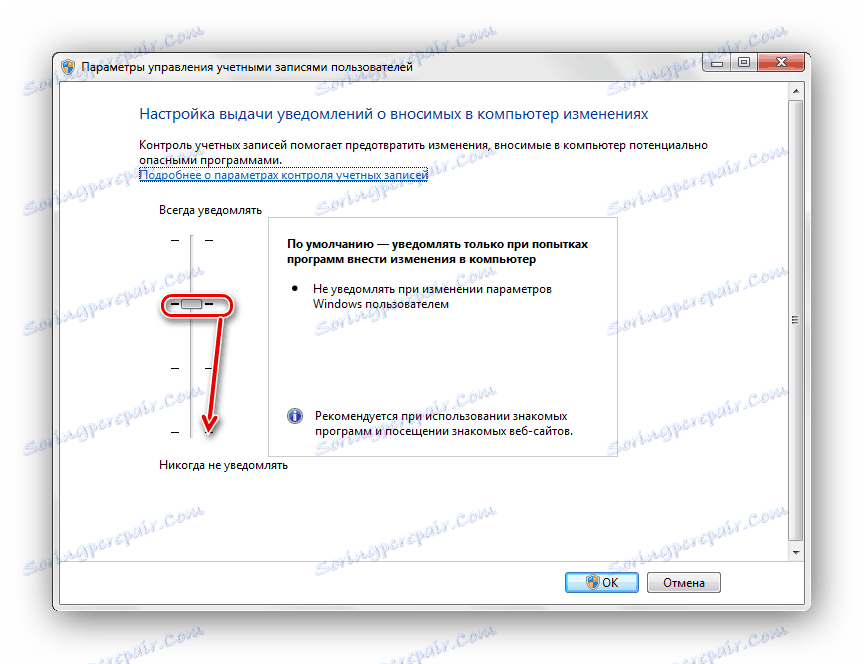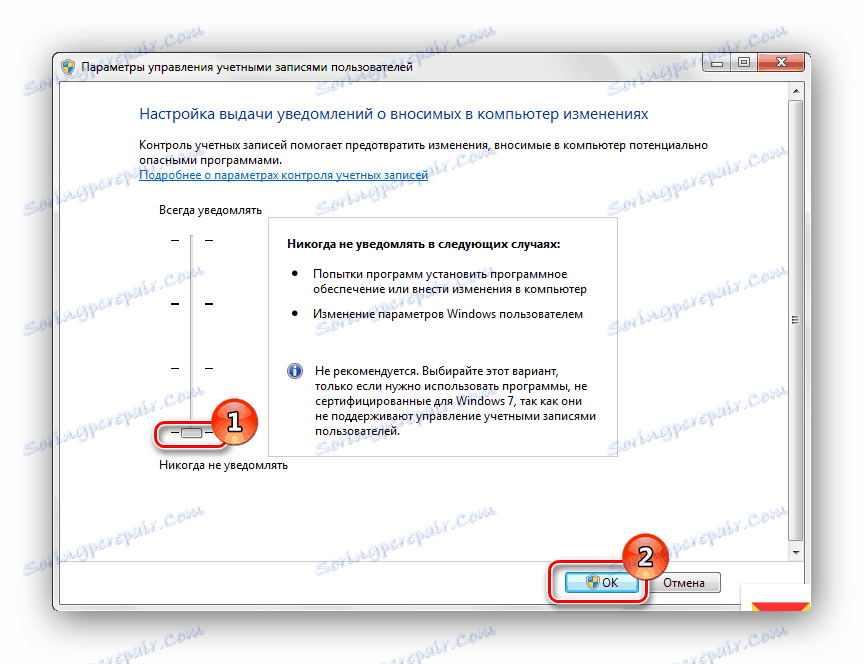Виправлення «Помилки 5: відмовлено в доступі» в Windows 7
З несправністю «Помилка 5: відмовлено в доступі» стикаються багато користувачів Віндовс 7. Дана помилка говорить про те, що у користувача не вистачає прав для запуску будь-якої програми або програмного рішення. Але ця ситуація може виникнути, навіть якщо ви перебуваєте в середовищі ОС з можливістю адміністрування.
зміст
Виправляємо «Помилку 5: відмовлено в доступі»
Найчастіше ця проблемна ситуація виникає через механізм з контролю облікових записів (user access control - UAC). У ньому виникають помилки, і система блокує доступ до певних даних і тек. Зустрічаються випадки, коли відсутні права доступу на конкретний додаток або службу. Сторонні програмні рішення (вірусне ПО і некоректно встановлені додатки) також спричиняють появу неполадки. Далі наведемо кілька способів по усуненню «Помилки 5».
Читайте також: Відключення UAC в ОС Windows 7
Спосіб 1: Запуск від імені адміністратора
Уявімо ситуацію, що юзер починає інсталяцію комп'ютерної гри і бачить повідомлення, в якому написано: «Помилка 5: Немає доступу".

Найпростіше і швидке рішення - це провести запуск інсталятора гри від імені адміністратора. Необхідно виконати прості дії:
- Натискаємо ПКМ по іконці для установки програми.
- Щоб інсталятор успішно запустився, вам необхідно зупиниться на пункті «Запуск від імені адміністратора» (можливо, буде потрібно ввести пароль, який повинен бути у вас).
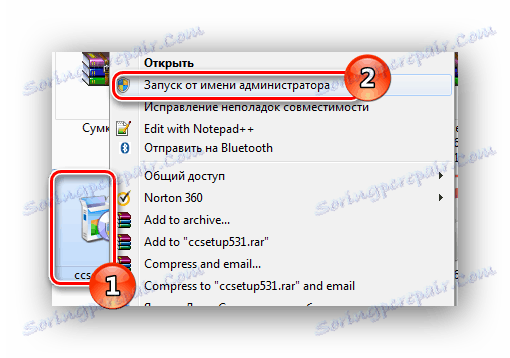
Виконавши ці кроки, програмне рішення успішно запуститися.
Хочеться відзначити, що існує софт, якому для запуску необхідні права адміністратора. Іконка такого об'єкта буде мати піктограму щита.

Спосіб 2: Доступ до папки
Приклад, який був наведений вище, показує, що причина несправності криється в відсутньому доступі до директорії тимчасових даних. Програмне рішення хоче скористатися тимчасової папкою і не може отримати до неї доступ. Так як змінити додаток немає можливості, то необхідно відкрити доступ на рівні файлової системи.
- відкриваємо «Провідник» c правами адміністрування. Для цього відкриваємо меню «Пуск» і переходимо до вкладки «Всі програми», натискаємо по напису «Стандартні». У даній директорії знаходимо «Провідник» і тиснемо по ньому ПКМ, вибравши пункт «Запуск від імені адміністратора».
- Здійснюємо перехід по шляху:
C:WindowsШукаємо директорію з найменуванням «Temp» і тиснемо по ній ПКМ, вибравши підпункт «Властивості».
- У вікні, здійснюємо перехід до підпункту «Безпека». Як бачимо, в списку «Групи або користувачі» немає облікового запису, яка виконувала запуск інсталює програми.
- Щоб додати обліковий запис «Користувачі», натискаємо на кнопку «Додати». Спливе віконце, в якому буде вписано користувача ім'я «Користувачі».
- У переліку користувачів з'явиться «Користувачі» з правами, які виділені в підгрупі «Дозволи для групи« Користувачі »(необхідно поставити галочки навпроти всіх чекбоксів).
- Далі натискаємо на кнопку «Застосувати» і погоджуємося з сплив попередженням.
Детальніше: Як відкрити «Провідник» в Windows 7
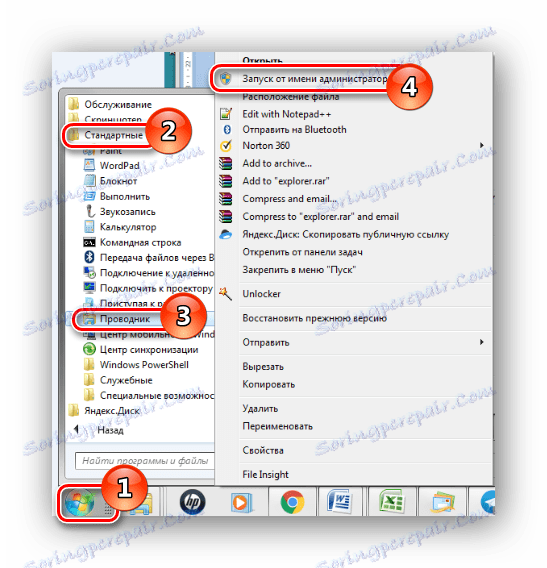
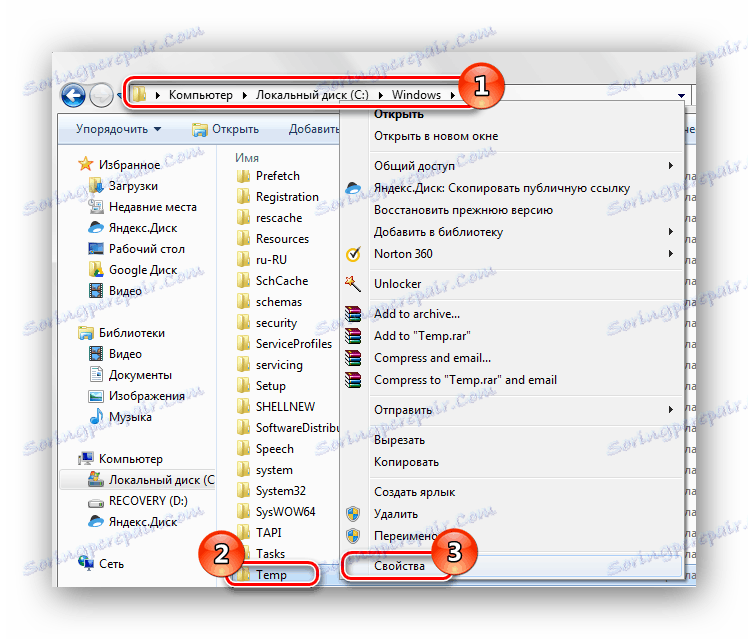
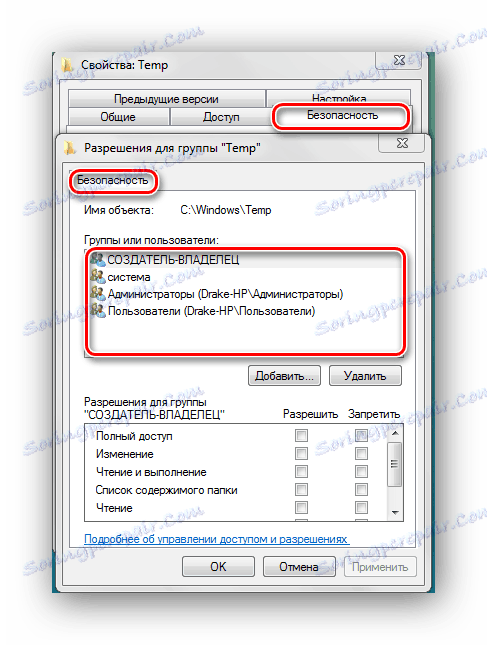
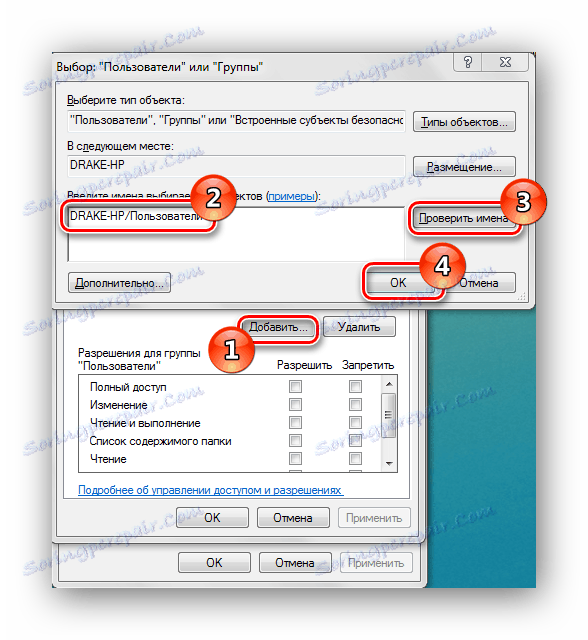
Після натискання на кнопку «Перевірити імена» відбудеться процес пошуку найменування цього запису і установка достовірного і повного шляху до неї. Закриваємо вікно, натискаючи на кнопку "ОК".
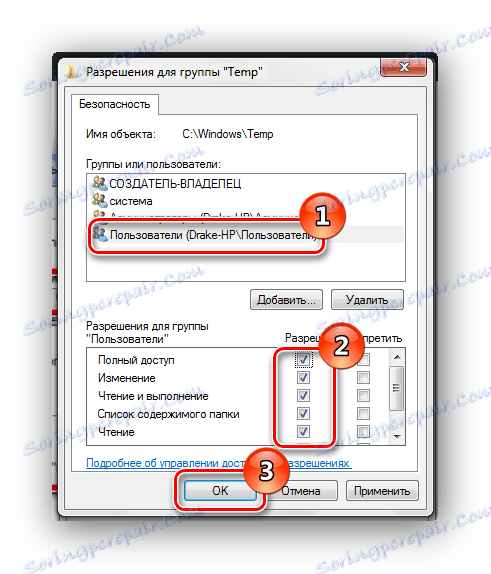
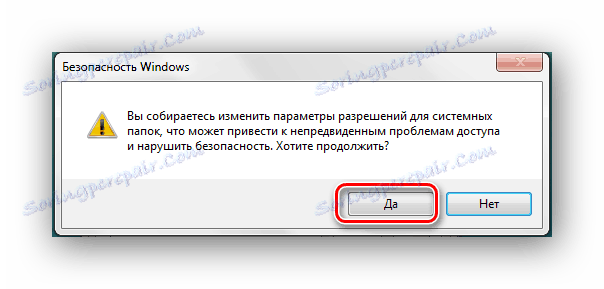
Процедура щодо застосування прав займає кілька хвилин. Після її завершення всі вікна, в яких були виконані дії з налаштування, необхідно закрити. Після виконання кроків, описаних вище, «Помилка 5» повинна зникнути.
Спосіб 3: Облікові записи користувачів
Проблема може бути усунена зміною параметрів облікового запису. Для цього необхідно виконати наступні кроки:
- Здійснюємо перехід по шляху:
Панель управленияВсе элементы панели управленияУчетные записи пользователей - Переміщаємося в пункт під назвою «Зміна параметрів контролю облікових записів».
- У вікні ви побачите бігунок. Його необхідно перемістити в саме нижнє положення.
![Бігунок перемещаем вниз Windows 7]()
Має виглядати ось так.
![Ніколи не повідомляти Windows 7]()
Здійснюємо перезапуск ПК, несправність повинна зникнути.
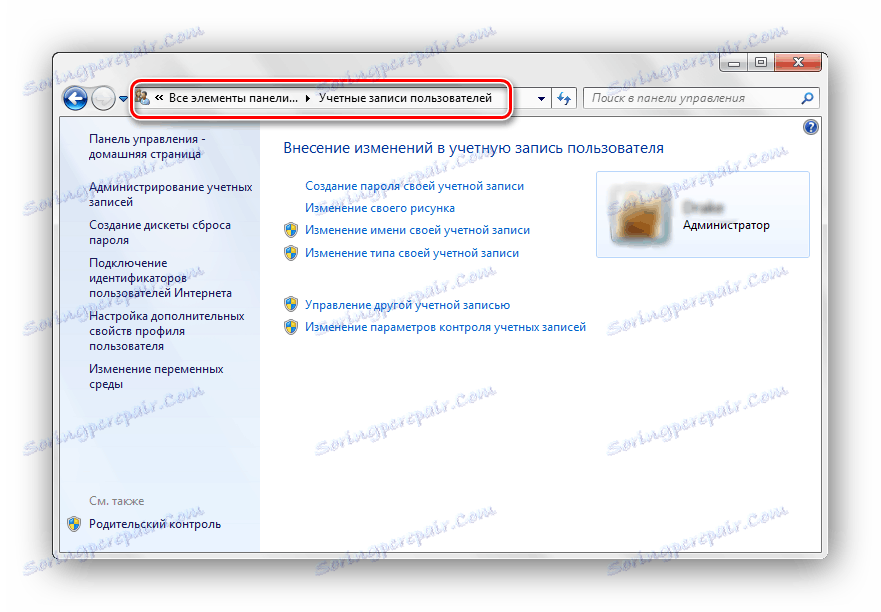
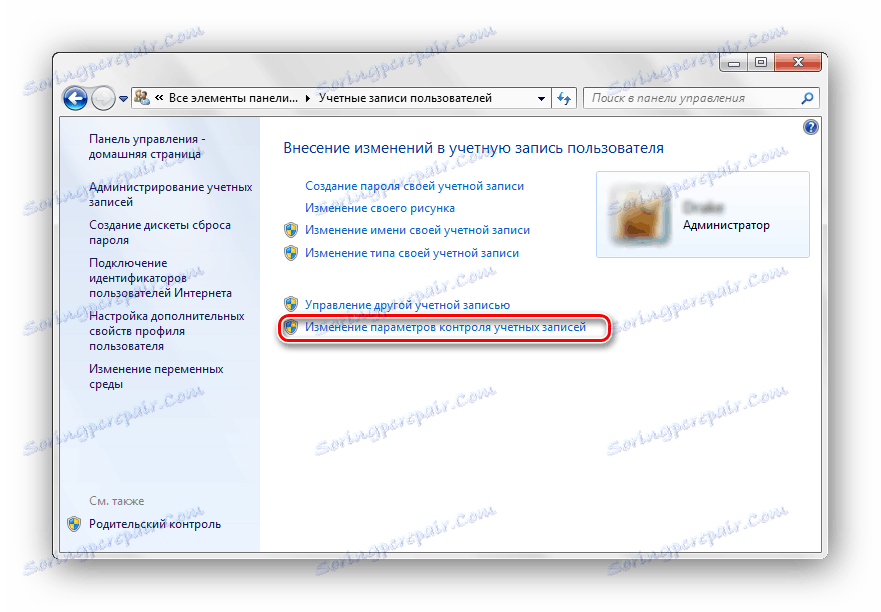
Після виконання нескладних операцій, викладених вище, «Помилка 5: Немає доступу" буде усунена. Метод, викладений в першому способі, є тимчасовим заходом, так що якщо ви хочете повністю викорінити проблему, доведеться заглибитися в налаштування Windows 7. Додатково необхідно регулярно сканувати систему на віруси, адже вони теж можуть служити причиною «Помилки 5».
Читайте також: Перевірка системи на віруси